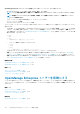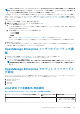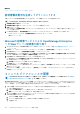Users Guide
2. Active Directory のインポート ダイアログボックスで、次の手順を実行します。
a. ディレクトリソース ドロップダウンメニューから、グループを追加するためにインポートすべき AD または LDAP ソースを選
択します。ディレクトリの追加については、「ディレクトリサービスで使用する Active Directory グループの追加または編集 、
p. 137」を参照してください。
b. 資格情報の入力 をクリックします。
c. ダイアログボックスで、ディレクトリが保存されているドメインのユーザー名とパスワードを入力します。ツールヒントを使
用して、正しい構文を入力します。
d. 終了 をクリックします。
3. 使用可能なグループ セクションで、次の操作を実行します。
a. グループの検索 ボックスに、テスト済みディレクトリで使用できるグループ名の最初の数文字を入力します。入力したテキ
ストで始まるすべてのグループ名が、グループ名 の下に表示されます。
b. インポートするグループに対応するチェックボックスを選択し、>> または << ボタンをクリックして、グループを追加また
は削除します。
4. インポートするグループ セクションで、次の操作を実行します。
a. グループのチェックボックスを選択し、グループ役割の割り当て ドロップダウンメニューから役割を選択します。役割ベー
スのアクセスの詳細については、「役割ベースの OpenManage Enterprise ユーザー権限 、p. 15」を参照してください。
b. 割り当て をクリックします。
選択したディレクトリサービスの下にあるグループのユーザーが、選択したユーザー役割に割り当てられます。
5. 必要に応じて、手順 3 と 4 を繰り返します。
6. インポート をクリックします。
ディレクトリグループがインポートされ、ユーザーのリストに表示されます。ただし、これらのグループ内のすべてのユーザーが
それぞれのドメインユーザー名と資格情報を使用して OpenManage Enterprise へログインします。
たとえば john_smith というドメインユーザーは、複数のディレクトリグループのメンバーになることも、別の役割を割り当てられて
いるグループのメンバーになることもできます。この場合、ユーザーは、ユーザーがメンバーになっているすべてのディレクトリグ
ループの最高レベルの役割を受け取ります。
• 例 1:ユーザーは管理者、DM、および閲覧者役割を持つ 3 つのグループのメンバーです。この場合、ユーザーは管理者になりま
す。
• 例 2:ユーザーは 3 つの DM グループと 1 つの閲覧者グループのメンバーです。この場合、ユーザーは、3 つの DM 役割全体にわ
たるデバイスグループのユニオンにアクセスできる DM になります。
ディレクトリサービスで使用する Active Directory グループ
の追加または編集
1. アプリケーションの設定 > ユーザー > ディレクトリサービス の順にクリックして、追加 をクリックします。
2. ディレクトリサービスへの接続 ダイアログボックスでは、デフォルトで AD が選択されており、ディレクトリタイプが Active
Directory(AD)であることが示されます。
メモ: ディレクトリサービスを使用して LDAP ユーザーグループを作成する場合は、「ディレクトリサービスで使用する
Lightweight Directory Access Protocol(LDAP)グループの追加または編集 、p. 138」を参照してください。
a. AD ディレクトリーの所要の名前を入力します。
b. ドメインコントローラの検索方法を選択します。
• DNS:メソッド ボックスには、ドメインコントローラの DNS のクエリのためのドメイン名を入力します。
• 手動:メソッド ボックスに、ドメインコントローラの FQDN または IP アドレスを入力します。複数サーバの場合は、カ
ンマで区切ったリストで、最大 3 台のサーバをサポートできます。
c. ツールヒントの構文にしたがって、グループドメイン ボックスにグループドメインを入力します。
3. 詳細オプション セクションの場合:
a. デフォルトでは、グローバルカタログアドレスのポート番号 3269 が入力されています。ドメインコントローラアクセスの場
合は、ポート番号として 636 を入力します。
メモ: サポートされているのは LDAPS ポートのみです。
b. ネットワークタイムアウト時間と検索タイムアウト時間を秒単位で入力します。サポートされているタイムアウト時間の最
大値は 300 秒です。
c. SSL 証明書をアップロードするには、証明書の検証 を選択し、ファイルの選択 をクリックします。Base64 フォーマットで
エンコードされたルート CA 証明書を使用する必要があります。
接続のテスト タブが表示されます。
OpenManage Enterprise アプライアンス設定の管理 137